Come svuotare la cache delle app su iPhone? Scarica molte app come Facebook, Pokemon, WhatsApp, YouTube, ecc. Sul mio nuovo iPhone 7 con 64 GB. Ma trovo che la memoria del mio iPhone dica che è quasi piena. Non voglio davvero disinstallare quelle app. Posso ottenere un pulitore della cache delle app che mi aiuti a gestire quelle app?
Le app sono create da intrattenimento e praticità nella vita. Ma quando ti diverte, porta anche a file spazzatura GB sul tuo iPhone e il tuo iPhone diventerà lentamente e la memoria non sarà sufficiente. Considerando questa situazione incontrata da molti di voi, qui condivideremo diversi modi per svuotare la cache delle app sul tuo iPhone.
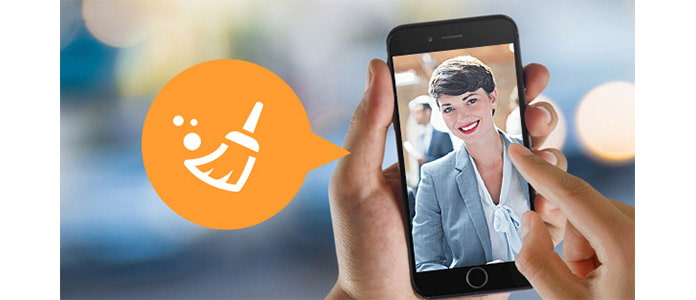
I file di cache sono progettati per accelerare un'app alla successiva visita di questa app. Per alcuni giochi, la cache può essere il processo di gioco, che ti permetterà di caricare i giochi comodamente. Per lo strumento di comunicazione, come Facebook, Facebook è anche composto da diversi file singoli che il browser combina per visualizzare il sito Web sul tuo iPhone. Per caricare Facebook più velocemente, il browser che usi per accedere a Facebook sul tuo iPhone salva alcune parti di questi singoli file. Questo è noto come cache. La cache è la memoria dell'app per facilitarti. Tuttavia, la cache memorizza anche molti dati che occuperanno più spazio sul tuo iPhone. Quando si tratta di come cancellare la cache delle app su iPhone, è necessario cancellare la cache e i ricordi delle app.
Quando si riferisce a come cancellare la cache su iPhone, Safari è un'area in cui puoi andare in quanto raccoglie gran parte dei file di cache che occupano prezioso spazio di memoria sull'iPhone. Quindi eliminare la cache su Safari è il primo passo che devi fare.
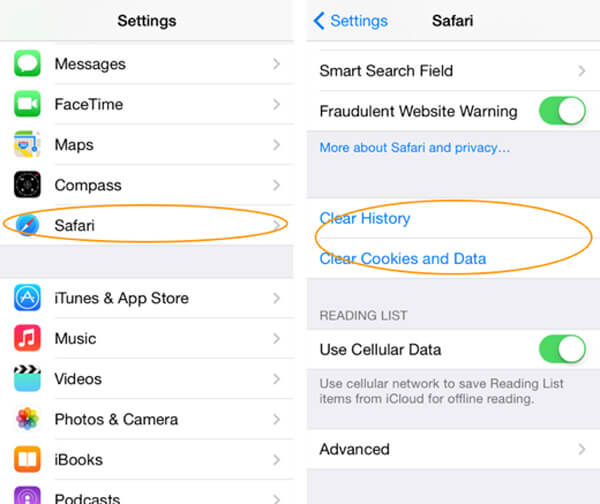
Aspetta secondi, lo farà Cancella cronologia, cookie e cache da Safari sul tuo iPhone. Quindi puoi utilizzare Safari come nuovo di zecca.
Oltre a Safari, l'app che usi sempre nella tua cerchia sociale è Facebook. Facebook ti consente di condividere foto, video, musica e altro ancora. Quindi la cache su Facebook occupa anche uno spazio più ampio. Per rimuovere la cache dell'app dal tuo iPhone, puoi seguire la seguente procedura:
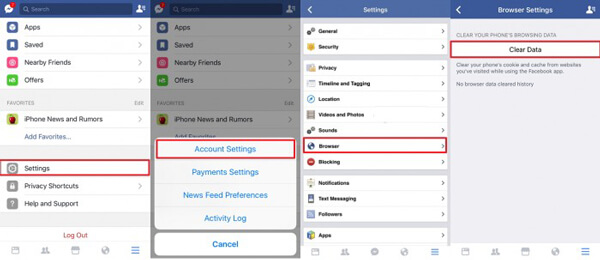
Inoltre, puoi scegliere di eliminare tutti i documenti, i dati e la cache dell'app Facebook dal tuo iPhone, inclusa questa stessa app. Questo è un modo per cancellare la cache dell'app di Facebook su iPhone, inclusa l'app di Facebook stessa.
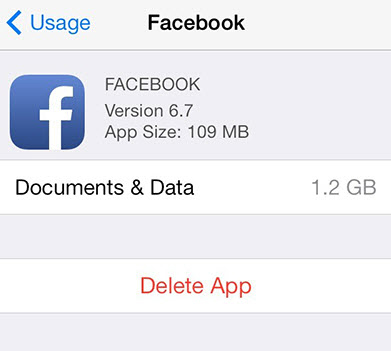
In questo modo, svuoti la cache di Facebook dal tuo iPhone, ma nel frattempo disinstalli anche questa app dal tuo iPhone. Se si desidera utilizzarlo, è necessario installarlo di nuovo. Se usi frequentemente Facebook, puoi seguire questo modo per pulire la cache su iPhone ogni mese. Se non usi davvero Facebook, puoi cancellare la cache delle app su iPhone ogni 2-3 mesi.
Dalla descrizione sopra, potresti notare che, indipendentemente dalla cache dell'app, devi cancellarli uno per uno. E per alcune app, è necessario disinstallarlo e reinstallarlo per cancellare i dati della cache, il che richiede un po 'di problemi. Quindi qui usiamo il Pulitore iPhone Aiseesoft app per aiutarti a svuotare la cache e i file spazzatura contemporaneamente.
Sicuro al 100%. Nessuna pubblicità.
Sicuro al 100%. Nessuna pubblicità.


Al termine del processo di scansione, puoi trovare tutti i file spazzatura e l'elenco dei file non necessari nell'interfaccia. Qui scegliamo "Cancella file spazzatura" e quindi facciamo clic sul pulsante "Cancella" per continuare.


Quindi, fai clic sul pulsante "Cancella" per cancellare la cache dell'app sul tuo dispositivo. Tutta la cache dell'app e i file spazzatura verranno eliminati in un attimo.

È sicuro eliminare le cache dell'applicazione?
In genere è sicuro svuotare le cache delle app. Svuotare la cache dell'app potrebbe mantenere pulita la tua app.
La cancellazione della cache elimina i dati?
La cancellazione dei dati dell'app sostanzialmente ripristina l'applicazione da zero, mentre la cancellazione della cache dell'app rimuove tutti i file temporaneamente memorizzati.
Devo svuotare la cache dell'app su iPhone?
Se desideri liberare spazio di archiviazione sul tuo iPhone, svuotare la cache dell'app è un modo per farlo.
Conclusione
Cancella cache
Cancella cache Android Cancella cache app su iPhone Cancella cache su iPad Cancella Safari Cache su iPad Cancella cache su Mac Cancella la cache di iPhone Cancella cache DNS su Mac
L'utilità più potente di sempre, che consente agli utenti di cancellare in modo permanente e completo tutti i contenuti di iPhone come contatti, messaggi, foto, video, note, ecc. E le impostazioni.
Sicuro al 100%. Nessuna pubblicità.